Opsætning af Amazon Prime Video-profiler til børn

Ønsker du at skabe en sikker OTT-oplevelse for børn derhjemme? Læs denne guide nu for at lære om Amazon Prime Video-profiler til børn.
Ønsker du at filtrere, hvad dine børn skal se på Amazon Prime? Bliv ved med at læse for at lære metoderne til at opsætte en Amazon Prime Video-profil til børn.
Din Prime-abonnement giver dig premium adgang til Amazon Prime-videoer, film og tv-udsendelser blandt andre fordele. Biblioteket med Amazon Prime-videoer indeholder en endeløs samling af multimedieindhold. Alt dette indhold er ikke nødvendigvis passende for dine børn.
Hvis du har implementeret en effektiv forældre kontrolrutine på dine børns enheder, så skal du også kontrollere, hvordan de får adgang til Amazon Prime. Uden effektiv kontrol på Amazon Prime vil dine forældre kontrolstrategier ikke fungere. Find nedenfor måder at oprette en separat børneprofil på Amazon Prime, så dine børn kun kan se godkendt indhold.
Indhold
Hvad er Amazon Prime Video-profil?
Amazon Prime Video-profilfunktion tillader dig at oprette separate kontooplysninger for voksne, teenagere og børn i en familie. Ved hjælp af sådanne profiler kan du dele Amazon Primes digitale indhold med familiemedlemmer uden at afsløre hinandens indholdsforbrug. Hvis du opretter en profil for dit barn, kan du også bestemme, hvad de kan se. Ikke nok med det, Prime Video skjuler din seerliste eller indholdshistorik for dem.
Amazon Prime giver dig mulighed for at oprette videoprofiler for dine børn eller teenagere fra to forskellige grænseflader, som er beskrevet nedenfor:
Sådan tilføjer, redigerer og sletter man Amazon Kids-profiler
Prime Video Børneprofil garanterer, at dine børn kun kan se indhold, der er sikkert for dem. Dette er normalt videoer, film og tv-udsendelser, der har en modenhedsvurdering på 12 år og under. Prime Video's hjemmeside, mobilapp og tv-app vil filtrere indholdsforslag og søgeresultater for børn.
Børn, der får adgang til Prime Video fra en separat profil, kan ikke købe indhold fra din profil. Alternativt kan du oprette en Prime Video-PIN for at begrænse køb fra hver profil. Dog kan børn navigere til de rigtige muligheder indenfor Prime Video-portalen for at få adgang til indhold, du har downloadet.
Funktioner i børneprofilen på Prime Video:
Opsætning af en børneprofil på Amazon Household
Her er hvordan du kan oprette en ny børneprofil på Amazon Household:
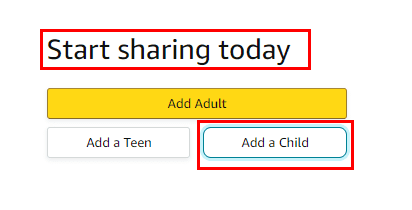
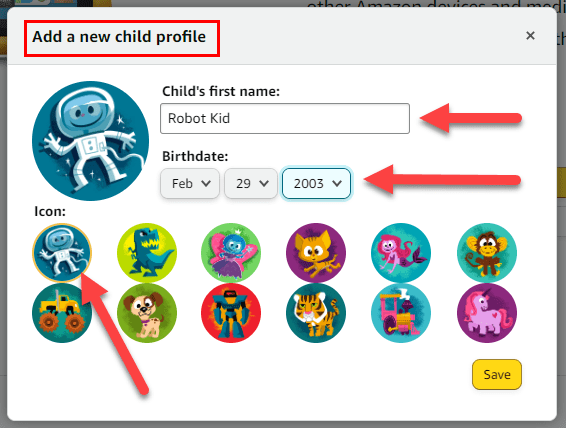
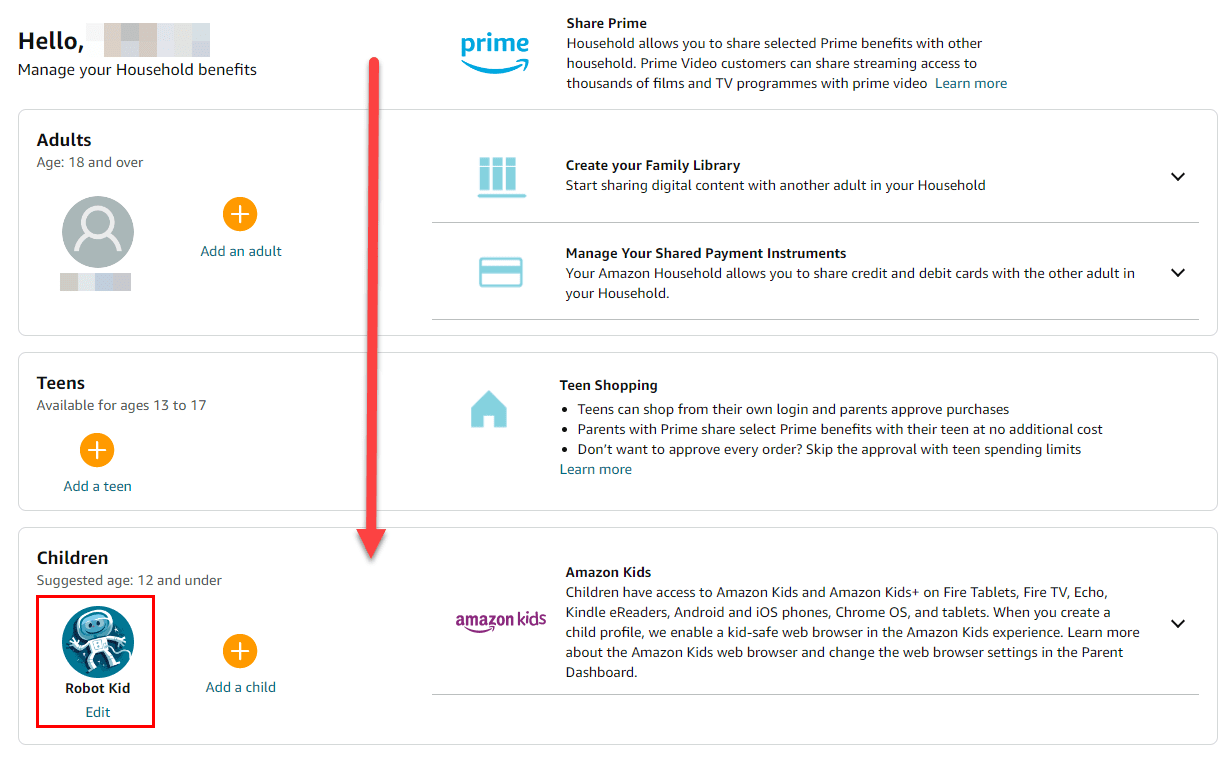
Det var det! Du har nu succesfuldt oprettet en børneprofil på Prime Video. Du bør nu se siden Administrer dit Household. Rul ned for at finde en separat profil for dit barn.
Administrere dit barns profil
Find nedenfor forskellige Prime Video-portaler for at administrere dine børns profiler uden problemer:
Sletning af en børneprofil
Ønsker du at slette en børneprofil fra dit Amazon Prime-abonnement? Her er de hurtige trin, du skal kende:
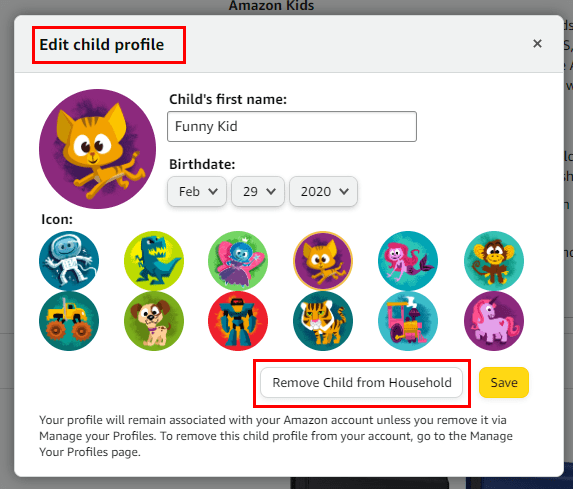
Sådan tilføjer man en børneprofil fra Prime Video-portalen
Kan du ikke opsætte en børneprofil fra Amazon Household? Vil du gerne oprette en hurtig børneprofil og administrere den senere fra Amazon Parent Dashboard? Her er hvad du skal gøre:
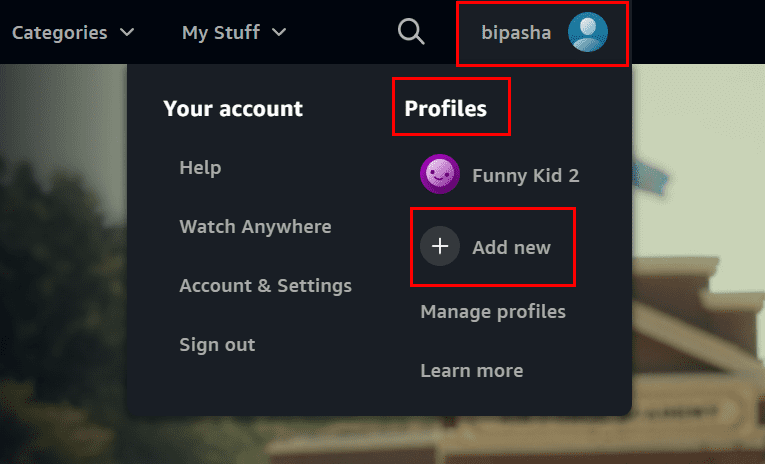
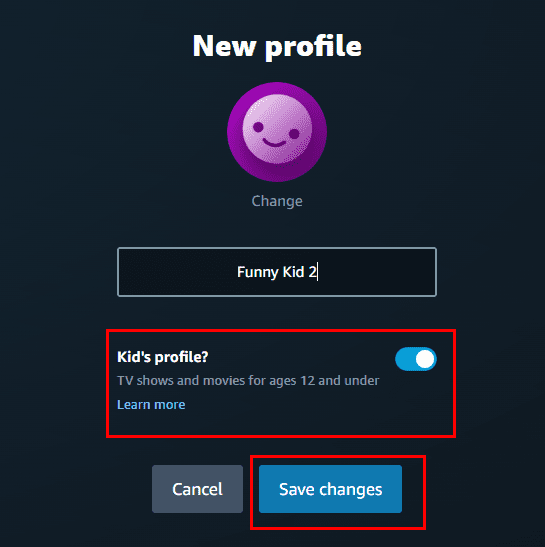
Nu skal du se siden Hvem ser?. Det er sektionen Administrer profiler på Amazon Prime. Der skal du blot klikke på den nyoprettede børneprofil. Prime Video vil genindlæse og åbne en børnesikker visningsgrænseflade. Når du ruller ned, vil du kun finde indhold, der er passende for børn under 12 år.
Prøv følgende trin for at checke, om børnefiltre fungerer som de skal:
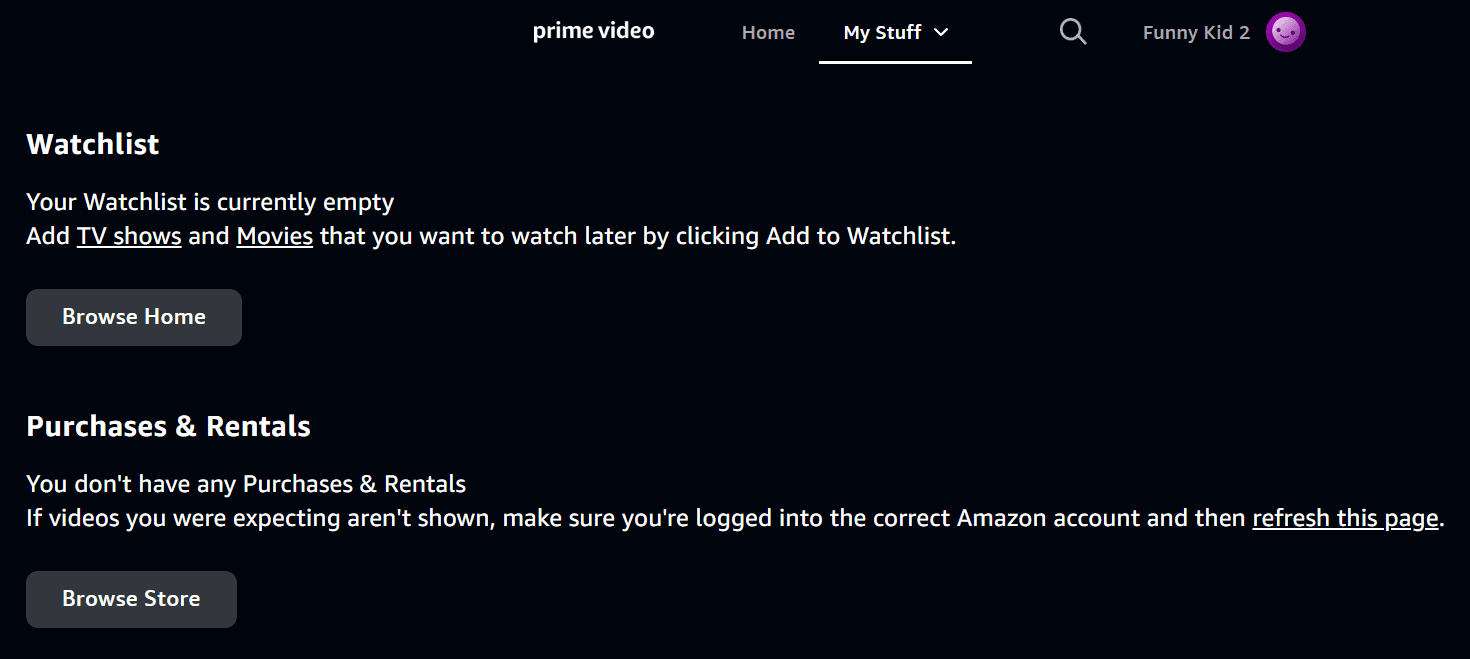
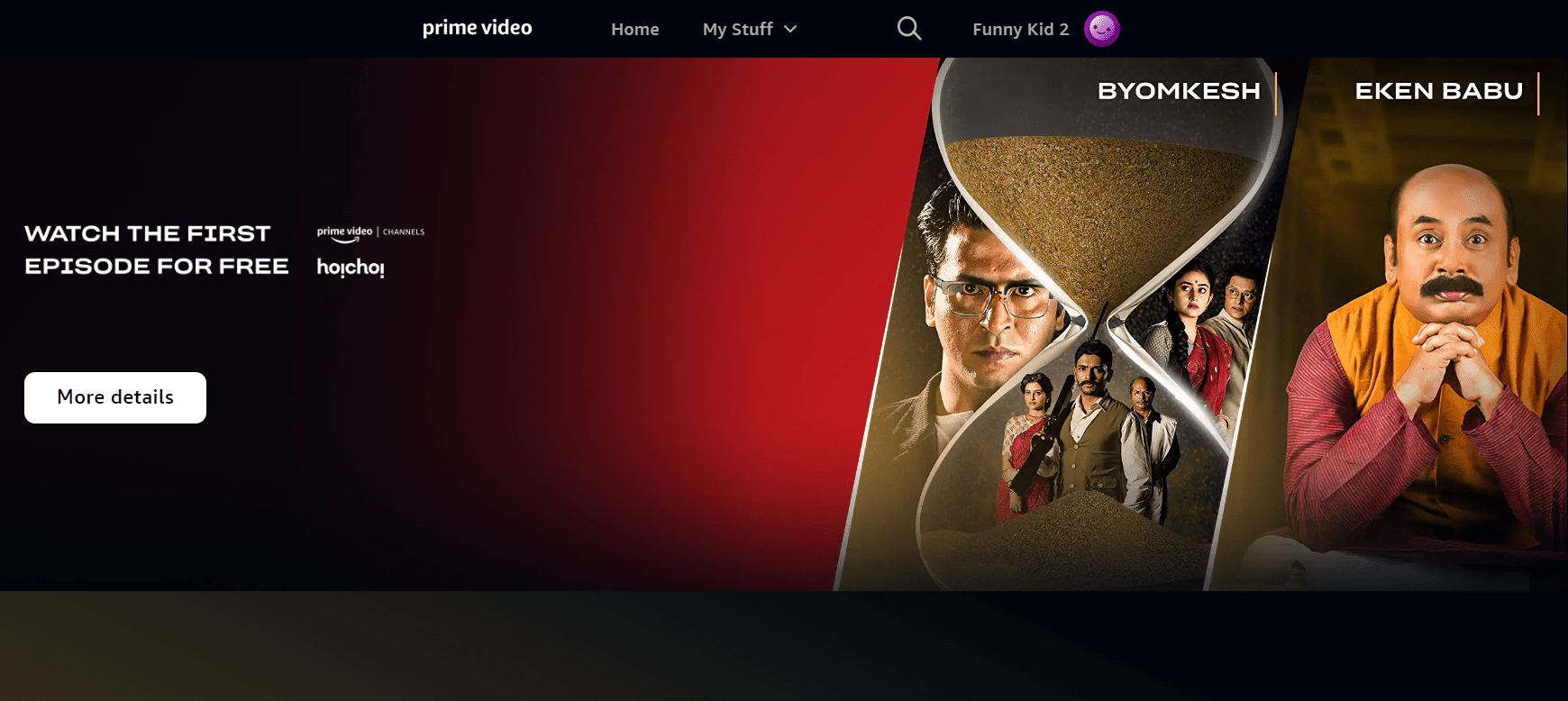
Nu, hvis dit barn er smart nok til at forsøge at købe Prime Video-indhold, der ikke er passende for dem, vil Amazon ikke lade det ske. Hvis de går til Køb & Leje fra Mine ting > Alle, vil de kun finde indhold, der er passende for børn (12 år og under). Derfor er opsætning af en børneprofil på Prime Video ligesom en børnesikker sandkasse af Amazon Prime. Når du ikke har tid til at opsætte en detaljeret børnekonto, er dette metoden af valg.
Hvis du har brug for at tilføje en børneprofil på Amazon Fire TV, kan du gå til skærmen Hvem ser Fire TV og vælge Tilføj profil ved hjælp af Fire TV-fjernbetjeningen. Følg nu de samme trin som nævnt ovenfor for at skabe et børnesikret browse- og visningsmiljø på Prime Video.
Sådan tilføjer man indhold til Amazon Kids-profil
Når du får lidt fritid, skal du følge disse trin for at tilføje nyt, spændende og uddannelsesmæssigt indhold til dit barns profil. Ellers vil de føle sig kede af det med gentagne indhold på Amazon Prime:
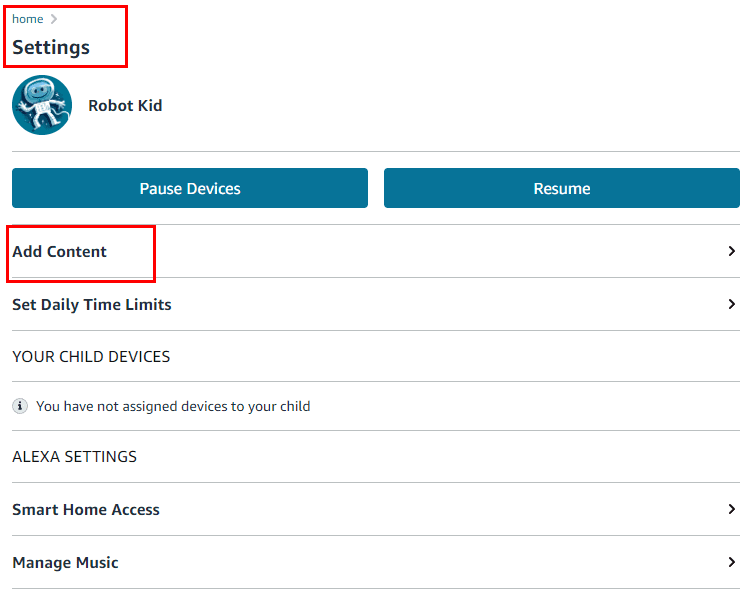
Amazon Prime Video-profiler: Afsluttende ord
Opsætning af en profil for børn i din husstand er gavnlig på mange måder. Det kontrollerer skærmtid og det kontrollerer indhold. Profilen hjælper dig med at planlægge uddannelsesmaterialer og forhindrer endda dine børn i at købe noget.
Med Amazon Household styrer du dit barns eksponering for teknologi i en verden, der giver os så meget af det. Hvis noget, er det at give dit barn en profil, Amazon’s måde at lære dem moderation på! Hvem vidste, at livslektioner ville være endnu en ting, Amazon kunne sælge i dag?
Næste gang, Sådan løser du Amazon Prime Video-fejl 6085.
For at løse video lag problemer på Windows 11, opdater dine grafikdrivere til den nyeste version og deaktiver hardwareacceleration.
Vi har brugt lidt tid med Galaxy Tab S9 Ultra, og den er den perfekte tablet til at parre med din Windows PC eller Galaxy S23.
Lær hvordan du fremhæver tekst med farve i Google Slides appen med denne trin-for-trin vejledning til mobil og desktop.
Mange nyhedsartikler nævner det "mørke web", men meget få diskuterer faktisk, hvordan man får adgang til det. Dette skyldes hovedsageligt, at mange af de hjemmesider, der findes der, huser ulovligt indhold.
Indstil timere til Android-apps og hold brugen under kontrol, især når du har vigtigt arbejde, der skal gøres.
At vide, hvordan man ændrer privatlivsindstillingerne på Facebook på en telefon eller tablet, gør det lettere at administrere din konto.
Lær alt om PIP-tilstand i Google Chrome, og hvordan du aktiverer det for at se videoer i et lille billede-i-billede-vindue, ligesom du kan på dit TV.
Hav det sjovt i dine Zoom-møder med nogle sjove filtre, du kan prøve. Tilføj en halo eller se ud som en enhjørning i dine Zoom-møder med disse sjove filtre.
Opdag hvordan du nemt og hurtigt kan aktivere mørk tilstand for Skype på din Windows 11 computer på mindre end et minut.
Så, du har fået fat i denne slanke og kraftfulde enhed, og det er stort set alt, hvad du har drømt om, ikke? Men selv de bedste gadgets har brug for en pause.







